Kako provjeriti FPS u igri na Windows 10
FPS, tj. Kadri u sekundi su mjera kvalitete grafike u igri. Što je viši FPS, bolji su grafički prijelazi i igra. FPS u igri ovisi o nekoliko Zahtjevi sustava naime GPU na sustavu, vašem monitoru i samoj igri. Možete provjeriti FPS kako biste utvrdili dobivate li najbolju moguću grafiku u igri.
SPOILER ALERT: Pomaknite se prema dolje i pogledajte video vodič na kraju ovog članka.
Ako igra ne podržava visoki FPS, možete malo učiniti na tome. Isto tako, ako je vaša grafička kartica datirana, ne možete očekivati da ona zadovoljava zahtjeve novijih igara naslova. Za vrlo visoki FPS, potreban vam je monitor koji može podržati izlaz, npr 4K monitor. Ako nemate monitor koji može podržavati visoki FPS, poput 120 ili 240, nema smisla posjedovati igru ili GPU koji je može pokrenuti. Nećete dobiti željeni izlaz.

Pod pretpostavkom da imate igru koja podržava visoku brzinu kadrova, GPU koji je može pokrenuti i pravu vrstu monitora, možete se zapitati dobijate li obećani FPS ili ne. Evo kako možete provjeriti FPS u igri.
Igre na paru
Ako igrate Steam igru, pronalaženje FPS-a je jednostavno. Steam ima ugrađeni alat koji prikazuje trenutni FPS i stalno ga ažurira. Omogućuje vam provjeru FPS-a dok igrate igru.
Da biste omogućili preklapanje Steam FPS-a, otvorite Steam i idite na Steam> Settings. U oknu s postavkama idite na karticu U igri i omogućite FPS preklapanje sa "FPS brojača u igri". Odaberite koji kut zaslona želite prikazati trenutni FPS.

Pokrenite igru na Steamu i FPS će se prikazati u kutu koji ste odabrali.
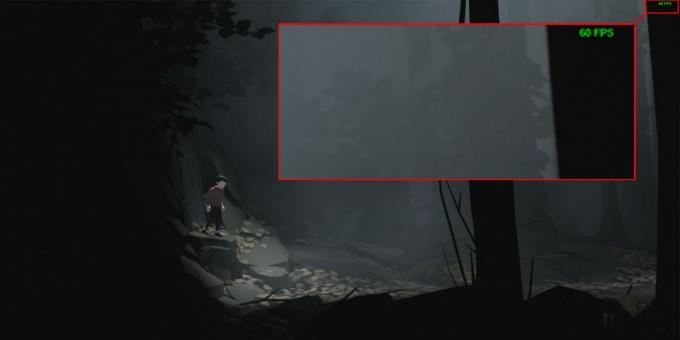
FPS provjera u igri
Neke igre nude ugrađeni alat za prikazivanje statistika igara. Ove statistike mogu, a ne moraju uključivati i FPS. Provjerite u grafičkim postavkama vaše igre da biste vidjeli ima li u njoj alat za prikaz FPS-a.
Ostale igre
Možete koristiti igre za koje nema Steam-a i nemaju ugrađeni FPS alat Fraps. To je besplatan alat koji može provjeriti FPS i prikazati ga u igri kao sloj dok igrate. Djeluje gotovo identično kako alat Steam FPS radi, osim što ima druge značajke koje vam mogu ili nisu korisne.
Preuzmite, instalirajte i pokrenite aplikaciju. Alat FPS omogućen je prema zadanim postavkama, tako da samo trebate pokretati igru da biste dobili FPS statistiku.

Između ta tri rješenja moći ćete pronaći alat za provjeru FPS-a u igri, bez obzira koji GPU posjedujete i koju igru igrate.
traži
Najnoviji Postovi
TrimDesk: Sakrij traku zadataka, Pozadine, Ikone i radne površine radne površine putem Hotkeys-a
Sakrivanje svih ikona, widgeta i naprava sa radne površine postaje ...
Timer za isključivanje: automatsko isključivanje s odbrojavanjem, neaktivnošću i vremenskim režimom
Mnogo smo puta morali ostaviti računalo uključeno preko noći za pre...
Alat za izradu sigurnosnih kopija s značajkama maske, rasporeda, šifriranja i komprimiranja datoteka
DFIncBackup je moćan alat za izradu sigurnosnih kopija datoteka za ...



